Outlook 365 Heimavalmyndin vantar: 6 bestu lagfæringar

Ef Home hnappinn vantar í Outlook, slökktu á og virkjaðu Home Mail á borði. Þessi skjóta lausn hjálpaði mörgum notendum.
Þegar Bluetooth hófst upphaflega í upphafi 2000, var það eins og alveg ný bylting í tæknigeiranum. Bluetooth býður okkur áreynslulausustu leiðina til að flytja gögn á milli tveggja tækja, þráðlaust. Kraftur Bluetooth er algerlega töfrandi, þar sem það gerir þér ekki bara kleift að flytja gögn heldur hjálpar einnig við að ná þráðlausum aðgangi yfir tæki eins og heyrnartól, lyklaborð, mús o.s.frv.
Ef talað er sérstaklega um snjallsíma er Bluetooth vissulega nauðsynlegur hluti sem hjálpar okkur við ýmsar aðgerðir eins og að para heyrnartól, flytja gögn, tjóðra nettengingar og fleira.
Myndheimild: Apple Support
Við erum komin á tímum þar sem Bluetooth virkar sem lögboðin tækni sem er innbyggð í næstum öll nútímaleg tæki og tæki. En já, það eru nokkrir óheppilegir tímar þegar við þurfum að standa í vandræðum með að tengjast Bluetooth. (Já, við höfum öll verið þarna)
Svo, hefur þú verið að upplifa slík vandamál á Mac líka? Er Bluetooth ekki að virka á Mac? Hafðu engar áhyggjur, við höfum tryggt þér. Hér eru einföldustu bilanaleitarárásirnar til að laga alls kyns Bluetooth-tengd vandamál á macOS.
Lestu einnig: Bluetooth virkar ekki á Windows 10 ? Hér eru nokkur ráð til að leysa vandamálið.
Við skulum kafa inn.
Hvernig á að laga Bluetooth sem virkar ekki í Mac
Aftengdu öll tæki
Við skulum byrja á einfaldasta hakkinu. Ef þú lendir í vandræðum með Bluetooth-tengingu á Mac, þá geturðu reynt heppnina þína með því að fjarlægja fyrst öll tengd tæki, þar á meðal USB drif, flytjanlegur harður diskur, minniskort, hleðslusnúra eða önnur tæki tengd við tengið á Mac þinn. Fjarlægðu öll þessi tæki, endurræstu tækið og reyndu síðan að tengja Bluetooth aftur til að sjá hvort það leysti vandamálið.
Verksmiðjuendurstilla tengd tæki
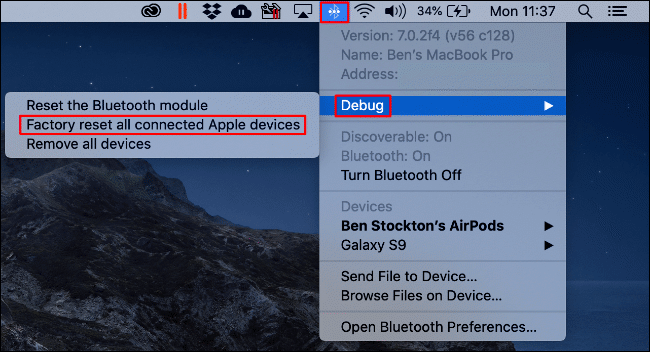
Myndheimild: Hvernig á að nörda
Áður en við setjum alla sök á Bluetooth Mac þinn, hér er annað bilanaleitarhakk sem þú getur prófað. Segðu, þú ert að reyna að para AirPods við Mac þinn. Þegar þú hefur virkjað Bluetooth á Mac sérðu táknið á efstu valmyndarstikunni, ekki satt? Bankaðu á það tákn, veldu Kembi> Factory Reset öll tengd Apple tæki. Þegar endurstillingunni er lokið skaltu reyna að para tækið aftur til að athuga hvort það hafi lagað vandamálið.
Endurstilltu Bluetooth-eininguna
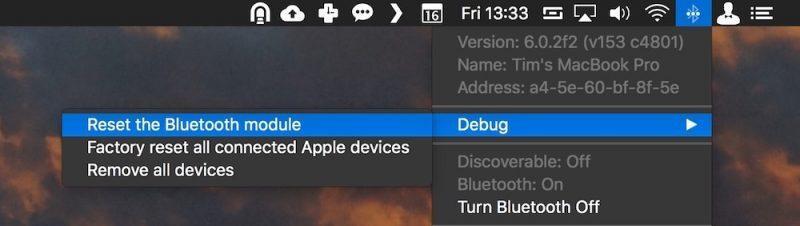
Til að endurstilla allar Bluetooth stillingar á Mac þínum og byrja upp á nýtt, hér er það sem þú þarft að gera. Pikkaðu á Bluetooth táknið á efstu valmyndarstikunni, veldu Kembiforrit og pikkaðu síðan á „Endurstilla Bluetooth Module“ valmöguleikann. En já, áður en þú gerir það, vertu viss um að þú hafir afpörð og fjarlægt öll tækin af Mac þínum. Eftir að hafa endurstillt Bluetooth-eininguna á Mac skaltu endurræsa tækið þitt og byrja síðan að para tæki til að athuga stöðu Bluetooth-tengingarinnar.
Eyða eignalistaskrám
Ef Bluetooth á Mac þinn er í alvarlegum vandræðum, þá er það líklega lagað með því að eyða eignalistanum (.plist) skrám sem eru geymdar á tækinu þínu. Til að gera það skaltu fylgja þessum fljótu skrefum:
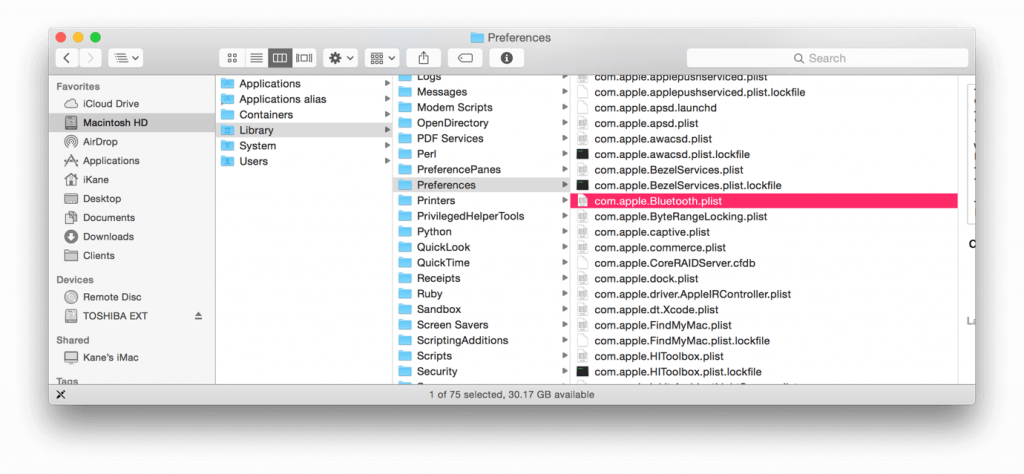
Myndheimild: Mac ID
Opnaðu Finder glugga Mac þinn og ýttu síðan á Command + Shift + G lyklasamsetningu.
Sláðu inn "~/Library/Preferences/" og ýttu síðan á Enter takkann,
Leitaðu að "com.apple.Bluetooth.plis" skránni á þessum lista og þegar þú hefur fundið hana skaltu eyða henni strax.
Sem öryggisráðstöfun skaltu endurræsa Mac þinn og reyna síðan að tengja tækið aftur til að sjá hvort það lagaði Bluetooth-tengingarvandamál tækisins.
Fjarlægðu ruslskrár
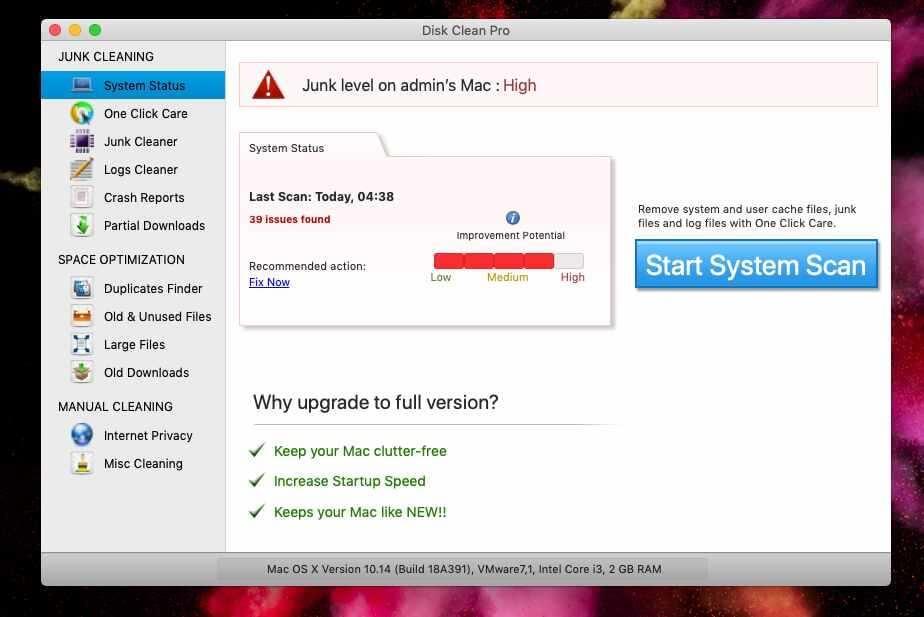
Það eru tímar þegar tilvist nokkurra skemmdra skráa gæti truflað Bluetooth-tengingu. Til að laga það skaltu ganga úr skugga um að Mac þinn sé hreinn og fjarri öllum slíkum ruslskrám.
Þú getur líka notað tól eins og Disk Clean Pro til að gera verkið fyrir þig. Disk Clean Pro er alhliða hreinsunartæki fyrir Mac sem getur hjálpað þér að losna við óæskilegar ruslskrár sem eru geymdar á Mac þínum með örfáum smellum. Disk Clean Pro tólið mun ekki aðeins hjálpa þér að þrífa ruslskrár heldur einnig hámarka afköst kerfisins þíns á meðan þú heldur öllum hugsanlegum ógnum í skefjum.
Við vonum að þessar ofangreindu ráðleggingar muni hjálpa þér að laga „Bluetooth virkar ekki á Mac“ vandamálið á eigin spýtur. Reyndu fyrst að greina raunverulegt vandamál og notaðu síðan hjálp þessara gagnlegu reiðhestur til að laga Bluetooth-tengingarvillur á Mac þinn.
Gangi þér vel!
Ef Home hnappinn vantar í Outlook, slökktu á og virkjaðu Home Mail á borði. Þessi skjóta lausn hjálpaði mörgum notendum.
Listi yfir mögulegar lagfæringar á vandamáli þar sem þú gætir hafa misst forritsglugga af skjánum í macOS.
Viltu senda tölvupóst til margra viðtakenda? Veistu ekki hvernig á að búa til dreifingarlista í Outlook? Hér er hvernig á að gera þetta áreynslulaust!
Ef þú vilt gera innsláttarverkefni gallalaus og hröð þarftu að læra hvernig á að búa til fellilista í Excel.
Ef þú sérð að þessi skrá er ekki samhæf við QuickTime Player skaltu lesa þessa grein núna. Það skyggir ljós á nokkrar af bestu lagfæringunum.
Ef hringlaga tilvísanir í Excel vinnublaði eru vandræðalegar, lærir þú hér hvernig á að finna hringlaga tilvísanir í Excel og útrýma þeim.
Ertu að leita að ókeypis eða greiddum Excel fjárhagsáætlunarsniðmátum? Lestu þessa grein til að kanna bestu fjárhagsáætlunarsniðmátið fyrir Excel á netinu og utan nets.
Stendur þú frammi fyrir örvatakkana sem virka ekki í Excel útgáfu? Lestu þessa grein núna og komdu að því hvernig þú getur lagað þetta á innan við 5 mínútum!
Vita hvernig á að endurræsa grafíkrekla á Windows 10, 11 og Mac til að laga vandamálin. Prófaðu þessar bestu aðferðir til að endurstilla grafík rekilinn.
Ef þú ert að velta fyrir þér hvernig á að prenta merki úr Excel, þá ertu á réttum stað! Lestu til að læra hvernig á að prenta út merkimiða á Excel með því að nota Mail Merge.







